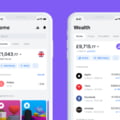Pericolele social media: cum iti protejezi identitatea?
Vrei sa-ti protejezi viata privata, insa Facebook nu te lasa? Unele setari automate ale retelelor sociale fac posibila expunerea informatiilor personale catre site-uri terte. Vezi care sunt cele mai bune 10 ponturi oferite de mashable.com, pentru a-ti pastra confidentialitatea pe Facebook.
1. Sharing pe Facebook
Account > Privacy Settings > Sharing on Facebook
Aceste setari controleaza cine poate vedea ceea ce postezi tu pe Facebook.
Arunca o privire atenta la aceste setari. Facebook iti ofera destul de multe posibilitati: poti impartasi continut cu toata lumea, cu prietenii prietenilor sau numai cu prietenii din lista.
In cazul in ai liste de prieteni, ar fi bine sa customizezi setarile astfel incat informatiile personale sa fie vizibile doar anumitor persoane. De exemplu, doar prietenii apropiati sa-ti poata vedea toate pozele, in timp ce partenerii de afaceri sa aiba acces doar la o parte din profilul tau.
2. Poze existente
Account > Privacy Settings > Sharing on Facebook > Customize Settings > Edit album privacy for existing photos
Setarile pentru postarea pozelor pot fi uneori inselatoare, fiindca nu se aplica la toate pozele.
Cu aceasta setare poti trece in revista toate albumele vechi si iti poti schimba setarea de confidentialitate pentru fiecare dintre ele, inclusiv pentru pozele de pe wall.
3. Verificarea locatiei
Account > Privacy Settings > Sharing on Facebook > Customize Settings > Friends can check me in to Places
O alta setare care de multe ori poate trece neobservata este optiunea care permite prietenilor sa vada in ce loc te afli.
O setare care spune tuturor unde te afli si la ce ora poate fi uneori periculoasa. Nu risca, dezactiveaza aceasta optiune.
4. Conectarea pe Facebook
Account > Privacy Settings > Connecting on Facebook
Setarile de confidentialitate pentru postarea de continut pe Facebook sunt separate de setarile de conectare care se refera la schimbul de informatii despre tine: fotografia ta, sex, varsta, educatie, oras natal.
Aceste setari determina modul in care oamenii pot fi gasiti pe Facebook.
Poti fi gasit pe Facebook doar prin cautarea numelui? Poti schimba aceasta setare, astfel incat sa fii vazut doar de prietenii din lista ta.
5. Aplicatiile pe care le folosesti
Account > Privacy Settings > Apps and Websites > Apps You Use
Aceasta este o alta setare care uneori nu este ceea ce pare.
Ar fi bine sa elimini toate aplicatiile pe care nu le folosesti. Unele aplicatii pot posta diverse informatii pe wall-ul tau, cu toate ca nu le-ai permis acest lucru.
6. Personalizare instant
Account > Privacy Settings > Apps and Websites > Instant Personalization
Aceasta optiune permite unor terte site-uri sa-ti personalizeze experientele, ceea ce poate suna frumos la inceput, insa cu timpul poate deveni periculos fiindca informatiile personale iti vor fi folosite.
Pentru a refuza astfel pe oferte pe Facebook, debifeaza butonul de “Activare personalizare instant pe site-uri partenere”.
7. Informatie accesibila prietenilor
Account > Privacy Settings > Apps and Websites > Info accessible through your friends
Ceea ce impartasesti cu prietenii tai nu se opreste neaparat pe wall-ul lor.
In functie de setarile pe care acestia le au pe profilul de Facebook, informatiile pe care tu le oferi pot ajunge si la site-uri partenere.
Alege ce informatii pot folosi prietenii tai din ceea ce postezi pentru ca unele aplicatii permit folosirea informatiilor postate pe wall-ul prietenilor de catre site-urile partenere.
8. Public Search
Account > Privacy Settings > Apps and Websites > Public Search
In cazul in care nu doresti ca profilul tau de Facebook sa fie gasit pe motoarele de cautare, dezactiveaza aceasta functie.
9. Listele de prieteni
Friends > Edit Friends > Create a List
In cazul in care ai 130 de prieteni, cel mai probabil nu vei dori sa-ti imparatsesti informatiile personale cu toti dintre ei.
Lista de prieteni iti pune ordine in cont.
Prin crearea de liste- membrii familiei, prieteni, colegi de serviciu- ai posibilitatea de a alege toate detaliile pe care vrei sa le impartasesti cu fiecare lista in parte.
Aceasta activitate poate fi plictisitoare la inceput, insa odata creata iti va pune ordine in profil.
10. Activarea HTTPS
Account > Account Settings > Account Security > Secure Browsing (HTTPS)
Aceasta setare are mai mult de-a face cu securitatea si mai putin cu confidentialitatea.
In cazul in care contul de Facebook iti este la un moment dat spart, iar datele tale intra pe mana hackerilor, nici o setare de confidentialitate nu te va ajuta sa-l protejezi.
Recent, Facebook a inceput sa introduca suportul HTTPS, ceea ce le ingreuneaza munca hackerilor.
Setarea este esentiala pentru securitatea online pe toate serviciile web, nu doar pe Facebook. In cazul in care optiunea nu iti este valabila, nu te ingrijora. Facebook a promis ca in urmatoarele saptamani o va lansa treptat.